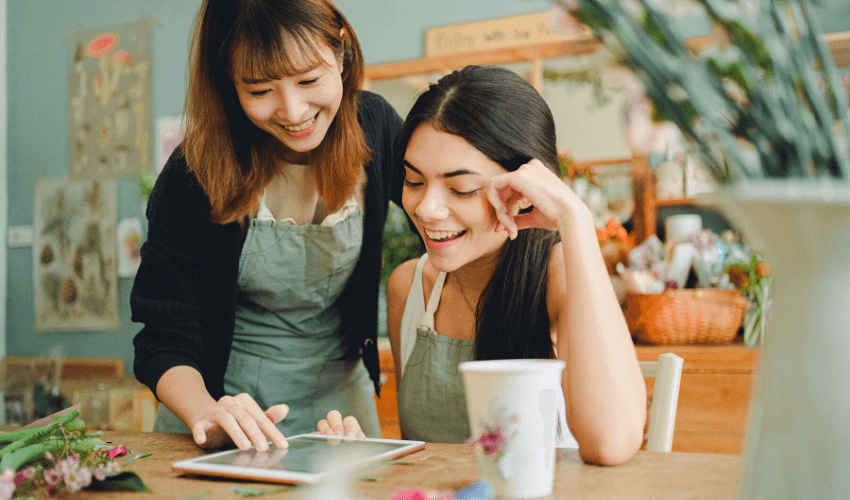Aprenda a inserir um PDF no Word com este guia passo a passo. Descubra métodos para verificar a compatibilidade do software, converter PDF para Word, ajustar o objeto PDF e editar o conteúdo do PDF. Combine os pontos fortes de ambos os formatos para uma integração perfeita de documentos.

Sumário
- Introdução
- 1. Verificar a compatibilidade do software
- 2. Converter PDF para Word
- 3. Inserir um PDF no Word como um objeto
- Ajustando o objeto PDF no Word
- 4. Editando o objeto PDF
- Conclusão
Introdução
Ao trabalhar com documentos, surge frequentemente a necessidade de combinar diferentes formatos de arquivo para uma apresentação mais abrangente e coesa. Inserir um PDF no Word permite que você combine os pontos fortes de ambos os formatos, aproveitando a integridade visual dos PDFs e a flexibilidade de edição do Word. No entanto, o processo envolve várias etapas e considerações, incluindo compatibilidade de software, conversão opcional de PDF para Word, ajuste do objeto PDF no Word e edição do conteúdo do PDF. Neste guia, exploraremos cada um desses aspectos em detalhes para fornecer uma compreensão abrangente de como inserir um PDF no Word de forma eficaz.
Tabela comparativa: como inserir um PDF no Word:
(Verificar compatibilidade do software, converter PDF para Word (opcional), ajustar o objeto PDF no Word, editar o objeto PDF)
| Etapas | 1. Verificar a compatibilidade do software | 2. Converter PDF para Word (opcional) | 3. Ajustar o objeto PDF no Word | 4. Editar o objeto PDF |
|---|---|---|---|---|
| Descrição | Verificar a compatibilidade do Word | Converter PDF para formato Word | Redimensionar, personalizar a exibição | Editar o conteúdo do PDF |
| Importância | Essencial | Opcional | Obrigatório | Opcional |
| Requisito de software | Versão do Word compatível | Ferramenta de conversão de PDF | Aplicativos Word e PDF | Ferramenta de edição de PDF |
| Propósito | Garantir a compatibilidade | Editar o conteúdo do PDF, se necessário | Personalizar a aparência do objeto | Modificar o conteúdo do PDF |
| Complexidade do processo | Baixa | Moderada a alta | Baixa | Moderada a alta |
| Considerações importantes | Versão do software | Formatação e layout | Tamanho do objeto e opções de exibição | Modificações de conteúdo |
1. Verificar a compatibilidade do software
Antes de tentar inserir um PDF no Word, é crucial garantir que você tenha uma versão compatível do Microsoft Word instalada em seu computador. O processo de inserção de um PDF pode variar ligeiramente dependendo da versão que você está usando. É recomendável ter versões recentes como Microsoft Word 2016, 2019 ou Microsoft 365 para uma experiência mais tranquila. Essas versões geralmente fornecem recursos aprimorados e compatibilidade aprimorada com vários formatos de arquivo.
- Para verificar a compatibilidade do seu software, comece abrindo o Microsoft Word em seu computador. Procure as informações da versão, que normalmente são exibidas na barra de título do aplicativo ou na seção “Ajuda” ou “Sobre“. Certifique-se de ter uma versão compatível com a inserção de PDF. Versões mais antigas podem não ter essa funcionalidade ou podem ter limitações quando se trata de lidar com arquivos PDF.
- Se você descobrir que tem uma versão desatualizada do Microsoft Word, considere atualizar para uma versão mais recente ou assinar o Microsoft 365, que fornece atualizações regulares e acesso aos recursos mais recentes. A atualização do seu software garante que você tenha acesso aos métodos mais eficientes para inserir PDFs no Word, bem como outras ferramentas e aprimoramentos úteis.
- Além de verificar sua versão do Word, é importante considerar a compatibilidade de outros softwares instalados em seu computador. Por exemplo, arquivos PDF podem ser abertos e editados usando vários aplicativos de leitura de PDF, como Adobe Acrobat Reader, Foxit Reader ou Nitro PDF Reader. Certifique-se de ter um leitor de PDF instalado em seu computador para visualizar e trabalhar com arquivos PDF perfeitamente.
- Vale a pena notar que, embora o Microsoft Word forneça suporte nativo para inserir PDFs como objetos, a funcionalidade e a compatibilidade podem diferir entre diferentes sistemas operacionais. Portanto, é recomendável verificar os requisitos do sistema e as informações de compatibilidade fornecidas pela Microsoft para sua versão específica do Word e sistema operacional.
Ao verificar a compatibilidade do seu software, incluindo o Microsoft Word e os aplicativos de leitura de PDF, você pode garantir um processo tranquilo e bem-sucedido ao inserir PDFs em seus documentos do Word. Estar ciente dos requisitos de software e ter as versões mais recentes instaladas permitirá que você aproveite toda a gama de recursos disponíveis para inserção de PDF, permitindo que você crie documentos profissionais e abrangentes que integrem perfeitamente o conteúdo de PDF e Word.

2. Converter PDF para Word
Para converter um PDF para Word, existem inúmeras ferramentas online e offline disponíveis. Conversores online, como Smallpdf, serviços online do Adobe Acrobat ou o Nitro PDF to Word converter, permitem que você carregue seu arquivo PDF e o converta para o formato Word sem a necessidade de instalar nenhum software em seu computador. Basta visitar o site do conversor escolhido, carregar o arquivo PDF, selecionar o formato de conversão como Word (.docx ou .doc) e iniciar o processo de conversão. Após a conclusão da conversão, você pode baixar o documento do Word e prosseguir com a inserção no seu documento do Word.
Alternativamente, você pode usar aplicativos de desktop como Adobe Acrobat, Foxit PhantomPDF ou Wondershare PDFelement para converter o PDF para Word. Esses aplicativos oferecem recursos adicionais e opções avançadas para manipulação de PDF. Após instalar o aplicativo escolhido, abra o arquivo PDF dentro do software, navegue até as opções de conversão e selecione Word como o formato de saída. Ajuste quaisquer configurações adicionais, se necessário, como preservar a formatação, imagens ou hiperlinks. Inicie o processo de conversão e, uma vez concluído, salve o documento Word convertido em um local desejado no seu computador.
Ao converter o PDF para o formato Word, você ganha a capacidade de modificar o conteúdo, aplicar alterações de formatação, inserir ou excluir elementos e personalizar o documento de acordo com suas necessidades específicas. No entanto, é importante observar que o processo de conversão nem sempre é perfeito, especialmente ao lidar com layouts complexos ou fontes não padrão. Portanto, é recomendável revisar cuidadosamente o documento Word convertido para garantir sua precisão e fazer os ajustes necessários antes de prosseguir com a inserção no seu documento Word de destino.
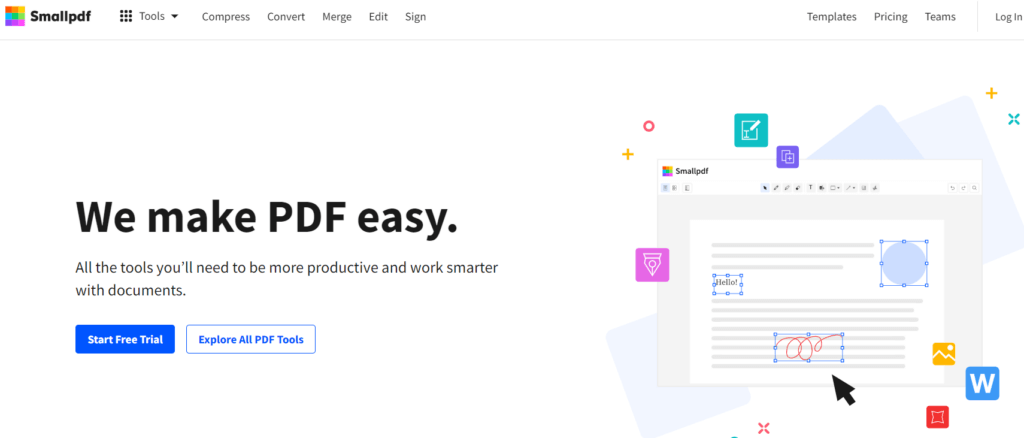
3. Inserir um PDF no Word como um objeto
Inserir um PDF no Word como um objeto é uma maneira útil de combinar diferentes tipos de conteúdo e preservar a formatação original do PDF.
Siga este guia passo a passo para inserir um PDF perfeitamente no seu documento do Word:
- Abra seu documento do Word: Comece abrindo o documento do Word onde você deseja inserir o PDF.
- Acesse a guia “Inserir”: Na faixa do Word na parte superior da janela do aplicativo, localize e clique na guia “Inserir“.
- Encontre o botão “Objeto”: Dentro do grupo “Texto” na guia “Inserir“, procure o botão “Objeto” e clique nele. Isso abrirá a caixa de diálogo “Objeto“.
- Selecione a guia “Criar do Arquivo”: Na caixa de diálogo “Objeto“, selecione a guia “Criar do Arquivo” para prosseguir com a inserção de um arquivo PDF.
- Escolha o arquivo PDF: Clique no botão “Procurar” na aba “Criar do Arquivo” para localizar e selecionar o arquivo PDF que deseja inserir.
- Inserir o arquivo PDF: Após selecionar o arquivo PDF, clique no botão “Inserir” na caixa de diálogo. Esta ação irá inserir o PDF no seu documento Word.
- Personalizar as opções de exibição: Se você quiser exibir apenas páginas específicas ou um intervalo de páginas do PDF, marque a caixa “Exibir como ícone” na caixa de diálogo “Objeto“. Isso permitirá que você escolha as páginas desejadas para serem exibidas como um ícone no seu documento Word.
- Concluir o processo: Depois de fazer as seleções desejadas, clique no botão “OK” para concluir o processo de inserção. O arquivo PDF agora aparecerá como um objeto dentro do seu documento Word.
- Ajustar o objeto: Você pode redimensionar ou reposicionar o objeto PDF clicando e arrastando suas alças de dimensionamento. Isso permite que você o ajuste adequadamente dentro do seu documento Word.
- Abrir e atualizar o PDF: Para fazer alterações no conteúdo do PDF, clique com o botão direito no objeto PDF no Word e selecione “Abrir.” Isso abrirá o PDF em seu aplicativo associado, onde você pode editar e modificar o conteúdo.
- Atualizar o objeto PDF: Depois de fazer alterações no PDF, salve as modificações e retorne ao Word. Clique com o botão direito no objeto PDF novamente e selecione “Atualizar Link” para refletir as alterações feitas no PDF dentro do seu documento Word.
Seguindo estes passos, você pode facilmente inserir um PDF no Word como um objeto. Este método permite combinar diferentes tipos de conteúdo e manter a formatação original do PDF, proporcionando uma integração perfeita de ambos os formatos de arquivo dentro do seu documento Word.
Ajustando o objeto PDF no Word
Depois de inserir um PDF no seu documento Word como um objeto, pode ser necessário fazer ajustes na sua aparência e comportamento para garantir que ele se alinhe com o layout e os requisitos do seu documento.
Aqui está um guia passo a passo sobre como ajustar o objeto PDF no Word:
- Selecione o objeto PDF: Clique no objeto PDF dentro do seu documento Word para selecioná-lo. Você notará que as alças de dimensionamento aparecem ao redor do objeto.
- Redimensionar o objeto: Se necessário, redimensione o objeto PDF clicando e arrastando as alças de dimensionamento. Isso permite que você torne o objeto menor ou maior para caber no layout do seu documento. Certifique-se de que o objeto mantenha sua proporção para evitar distorcer o conteúdo.
- Abrir o PDF para visualização: Clique com o botão direito no objeto PDF e selecione “Abrir” no menu de contexto. Esta ação abrirá o arquivo PDF em seu aplicativo associado, permitindo que você visualize o conteúdo mais de perto.
- Ajustar as configurações de exibição: Para modificar como o objeto PDF aparece no Word, clique com o botão direito no objeto PDF novamente e selecione “Objeto” no menu de contexto. Na caixa de diálogo “Objeto” que se abre, navegue até a aba “Exibir“.
- Escolher opções de exibição: Dentro da aba “Exibir“, você pode selecionar diferentes opções de exibição com base nas suas preferências. Por exemplo, você pode escolher exibir apenas a primeira página do PDF ou exibir o documento inteiro. Experimente as opções disponíveis para encontrar as configurações de exibição que melhor atendam às suas necessidades.
- Confirmar alterações: Depois de ajustar as configurações de exibição, clique no botão “OK” na caixa de diálogo “Objeto” para salvar as alterações e retornar ao seu documento Word.
Seguindo estes passos, você pode facilmente ajustar a aparência e o comportamento do objeto PDF no seu documento Word. Seja redimensionando o objeto para caber no seu layout ou personalizando as configurações de exibição, esses ajustes garantem que o PDF inserido se integre perfeitamente com o resto do seu documento. Lembre-se de salvar seu documento Word regularmente para preservar quaisquer modificações feitas no objeto PDF.
É importante notar que ajustar o objeto PDF no Word afeta principalmente sua representação visual e opções de exibição. Se você precisar fazer alterações no conteúdo do próprio PDF, terá que editar o arquivo PDF original separadamente em seu aplicativo associado. Depois de fazer as alterações necessárias no PDF, lembre-se de atualizar o link no Word clicando com o botão direito no objeto PDF e selecionando “Atualizar Link.” Isso garante que quaisquer modificações feitas no arquivo PDF sejam refletidas com precisão dentro do seu documento Word.
Com essas capacidades de ajuste, você tem a flexibilidade de ajustar a aparência do objeto PDF dentro do seu documento Word, permitindo uma apresentação de documento mais refinada e coesa.
4. Editando o objeto PDF
Por padrão, os objetos PDF inseridos no Word são incorporados e não podem ser editados diretamente no Word. No entanto, você ainda pode fazer alterações no arquivo PDF original.
Passo 1: Clique com o botão direito no objeto PDF no Word e selecione “Abrir” para abrir o PDF em seu aplicativo associado.
Passo 2: Faça as alterações necessárias no PDF usando as ferramentas apropriadas no aplicativo PDF.
Passo 3: Salve as alterações no aplicativo PDF.
Passo 4: No Word, clique com o botão direito no objeto PDF e selecione “Atualizar Link” para refletir as alterações feitas no PDF.
Conclusão
Em conclusão, inserir um PDF no Word oferece uma maneira poderosa de combinar diferentes tipos de conteúdo e aproveitar as vantagens de ambos os formatos. Ao verificar a compatibilidade do software, você garante que sua versão do Word suporte a inserção de PDF. Além disso, a etapa opcional de converter o PDF para o formato Word oferece maior flexibilidade para editar o conteúdo antes da inserção. Ajustar o objeto PDF no Word permite que você personalize sua aparência e garanta que ele se alinhe com o layout do seu documento. Por último, editar o objeto PDF oferece a capacidade de modificar o próprio conteúdo, fazendo as alterações ou melhorias necessárias. Seguindo estes passos e considerando os fatores discutidos neste guia, você pode inserir um PDF no Word de forma integrada e eficaz, criando documentos profissionais e abrangentes que integram ambos os formatos de forma harmoniosa.
Se você quiser saber mais sobre o impacto dos PDFs nas indústrias de impressão e publicação, você pode ler sobre isso em nosso artigo de blog anterior.